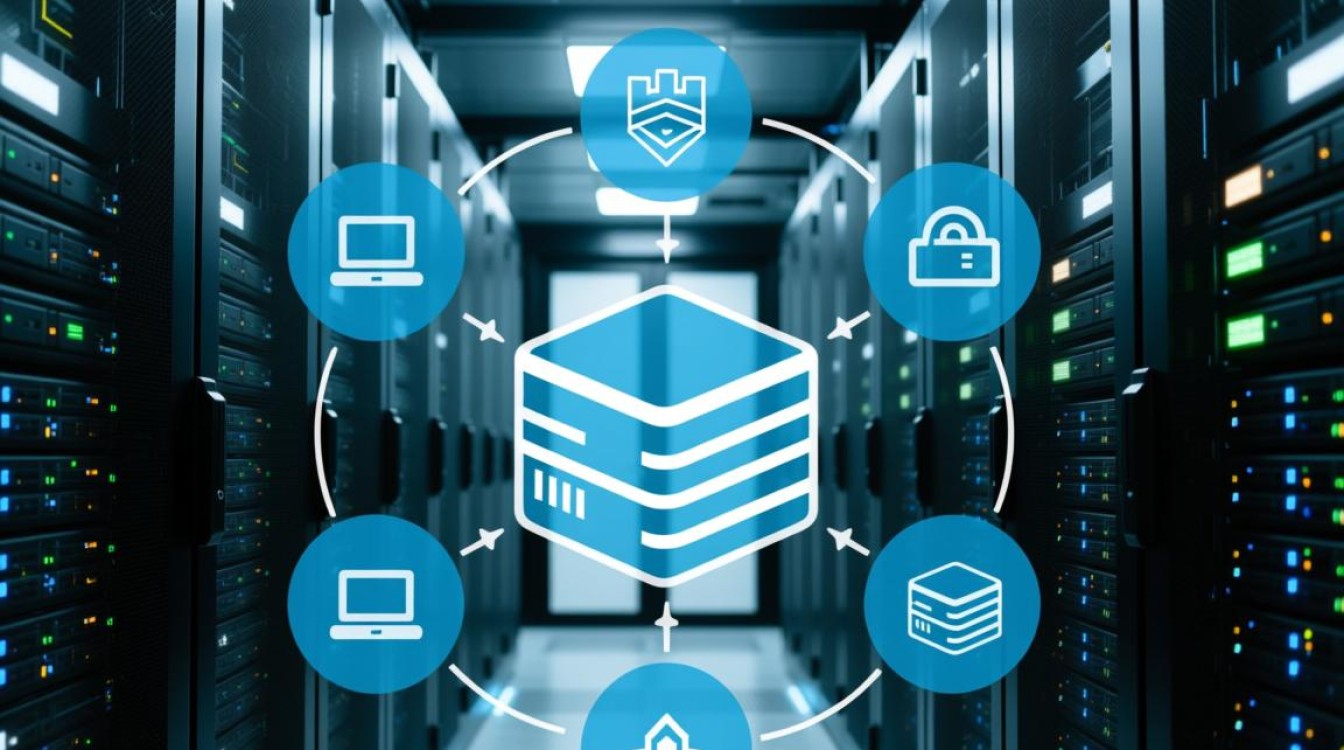Windows ME虚拟机安装指南
Windows ME(Millennium Edition)作为微软2000年推出的操作系统,虽已退出主流舞台,但因怀旧或兼容性需求,仍有用户希望通过虚拟机体验,本文将详细介绍如何在主流虚拟机软件中安装Windows ME,涵盖环境准备、系统部署及优化配置,助您顺利搭建复古计算环境。

虚拟机软件选择与准备工作
当前主流虚拟机软件中,VMware Workstation Pro、VirtualBox及Hyper-V均支持Windows ME安装,考虑到免费性与易用性,推荐VirtualBox(最新版本稳定支持),安装前需确保:
- 硬件要求:CPU支持虚拟化(需在BIOS中开启),内存至少4GB(分配给虚拟机建议512MB~1GB),硬盘空间预留5GB以上。
- 系统镜像:从可靠渠道获取Windows ME安装镜像(如官方ISO或备份光盘文件),推荐使用“Windows ME启动光盘+安装镜像”组合,避免早期安装介质兼容性问题。
- 虚拟机配置:打开VirtualBox,点击“新建”,类型选择“Microsoft Windows”,版本选“Windows ME(32位)”,内存分配512MB,硬盘动态扩展(初始空间8GB)。
Windows ME安装步骤
-
挂载镜像与启动虚拟机
在虚拟机设置中,“存储”选项下点击“光盘”图标,选择“选择磁盘文件”,加载Windows ME ISO镜像,启动虚拟机,进入安装界面后,根据提示选择“从CD-ROM安装”。 -
分区与格式化
Windows ME安装程序对硬盘分区支持较简单,建议直接删除未分配空间并创建主分区,格式化为FAT32文件系统(NTFS格式可能不被识别)。
-
安装过程与驱动配置
按照向导完成文件复制后,首次启动时会提示检测硬件,此时建议暂时跳过驱动安装,待系统进入桌面后再手动安装VirtualBox增强功能(需提前下载增强包),增强功能可解决分辨率自适应、鼠标共享等问题,显著提升使用体验。
系统优化与常见问题解决
-
性能优化
- 内存管理:Windows ME默认虚拟内存较大,可在“系统属性→高级→性能设置”中手动调整虚拟内存至256MB。
- 视觉效果:关闭“Active Desktop”及“系统还原”功能,减少资源占用。
- 驱动更新:通过设备管理器更新显卡(VirtualBox SVGA II)和声卡(AC97 Audio)驱动,避免兼容警告。
-
常见问题处理

- 蓝屏重启:多因虚拟机硬件加速冲突,可在虚拟机设置中关闭“3D加速”或“PAE/NX”支持。
- USB设备无法识别:安装VirtualBox增强功能后,在虚拟机菜单中选择“设备→USB→选择设备”连接。
- 安装中断:若在复制文件阶段报错,尝试重新挂载镜像或更换镜像源(部分早期镜像存在CRC校验错误)。
怀旧体验与现代融合
安装完成后,可通过共享文件夹功能实现虚拟机与主机的文件传输,或使用DOSBox等模拟器运行经典游戏,Windows ME虽存在稳定性问题,但通过虚拟机“快照”功能可随时保存系统状态,避免崩溃导致的数据丢失。
在虚拟机中运行Windows ME,既是对复古系统的探索,也是对计算机历史的致敬,通过合理配置与问题排查,这一“过渡时代”的操作系统仍能稳定运行,满足怀旧或特定软件需求,建议用户结合虚拟机快照功能,灵活体验不同场景下的Windows ME魅力。